Sužinokite viską apie procesoriaus energijos valdymą sistemoje „Windows“.
- Jei norite geriau valdyti savo procesorių, tai yra informacija, kurią norėsite žinoti.
- Norėdami tinkamai paskirstyti galią, turite pakoreguoti procesoriaus galios valdymą.
- Šią parinktį galite rasti valdymo skydelyje, atidarę maitinimo parinktis, kaip aprašyta toliau.
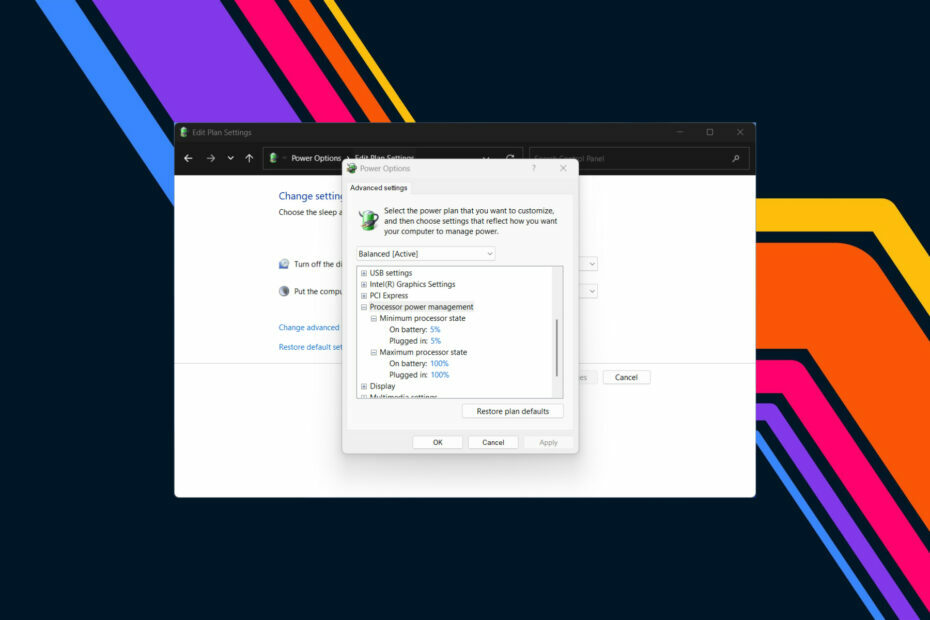
XĮDIEGTI PASPUSTELĖT ATSISIUNČIŲ FAILĄ
Ši programinė įranga ištaisys įprastas kompiuterio klaidas, apsaugos jus nuo failų praradimo, kenkėjiškų programų, aparatinės įrangos gedimų ir optimizuos jūsų kompiuterį maksimaliam našumui. Išspręskite kompiuterio problemas ir pašalinkite virusus dabar atlikdami 3 paprastus veiksmus:
- Atsisiųskite „Restoro PC Repair Tool“. kuri pateikiama kartu su patentuotomis technologijomis (yra patentas čia).
- Spustelėkite Pradėti nuskaitymą Norėdami rasti „Windows“ problemas, kurios gali sukelti kompiuterio problemų.
- Spustelėkite Remontuoti visus Norėdami išspręsti problemas, turinčias įtakos jūsų kompiuterio saugai ir našumui.
- „Restoro“ atsisiuntė 0 skaitytojų šį mėnesį.
Tikriausiai esate girdėję apie minimalias ir maksimalias procesoriaus būsenas kalbėdami apie Windows OS, bet tikriausiai niekada nežinojote, ką tai reiškia.
Tačiau visa tai pasikeis, nes ketiname nuodugniau pažvelgti į šį galios nustatymą ir kaip jį pakoreguoti pagal savo pageidavimus. Jei atsitiktinai jums reikia informacijos, kaip tai padaryti pataisyti didelį procesoriaus naudojimą sistemoje „Windows 11“., mes taip pat apėmėme jus.
Ką turėčiau žinoti apie minimalias ir maksimalias procesoriaus būsenas sistemoje „Windows“?
Pradėkime sakydami, kad minimali procesoriaus būsena yra mažiausia galia, skirta CPU, kai procesorius atlieka minimalias užduotis arba yra neaktyvus.
Tai yra parinktis žemiau Procesoriaus galios valdymas, o numatytoji minimali procesoriaus būsena yra 5%, o tai taip pat yra geriausias pasirinkimas.
Taigi, maksimali procesoriaus būsena turėtų būti nustatyta kaip 100%, taigi, kai reikia apdorojimo galios, visi turimi apdorojimo ištekliai gali būti naudojami svarbiai užduočiai.
Be to, nustatyta minimali procesoriaus būsena Maitinimo parinktys leidžia kompiuterių vartotojams pakeisti minimalų procesoriaus procentą, kurį galima naudoti.
Nepaisant to, mažesnis procentas nuo minimalios procesoriaus būsenos taupo baterijos veikimo laiką, tačiau gali prastai veikti.
Šių reikšmių koregavimas nėra tai, ką jūsų paprastas „Windows“ vartotojas darys, tačiau kai kurie žmonės turi būti labai tikslūs energijos valdymo detalėse.
Nesijaudinkite, tai nėra sunkus procesas, nes tam reikia tik kelių minučių jūsų laiko. Žinoma, kitas jūsų klausimas yra, kaip pakeisti procesoriaus būsenas.
Jei naudojate stalinį kompiuterį, turite tik vieną parinktį. Tačiau jei naudojate nešiojamąjį kompiuterį, šias parinktis galima rodyti arba paslėpti Ant akumuliatoriaus ir Prijungtas teigia.
Taip pat galite perskaityti mūsų vadovą kaip susigrąžinti energijos valdymo skirtuką jei jo trūksta.
Kaip nustatyti minimalią ir maksimalią procesoriaus būseną?
- Ieškoti Kontrolės skydelis ir atidarykite programą.
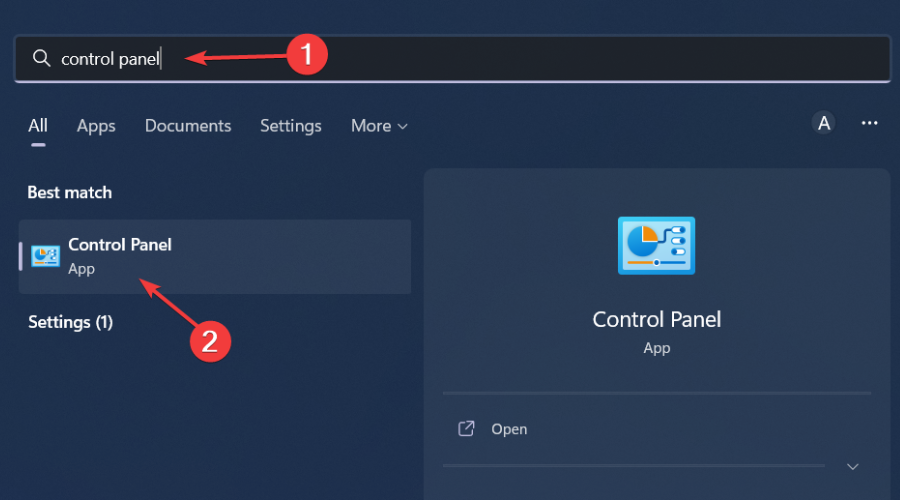
- Spustelėkite Maitinimo parinktys.
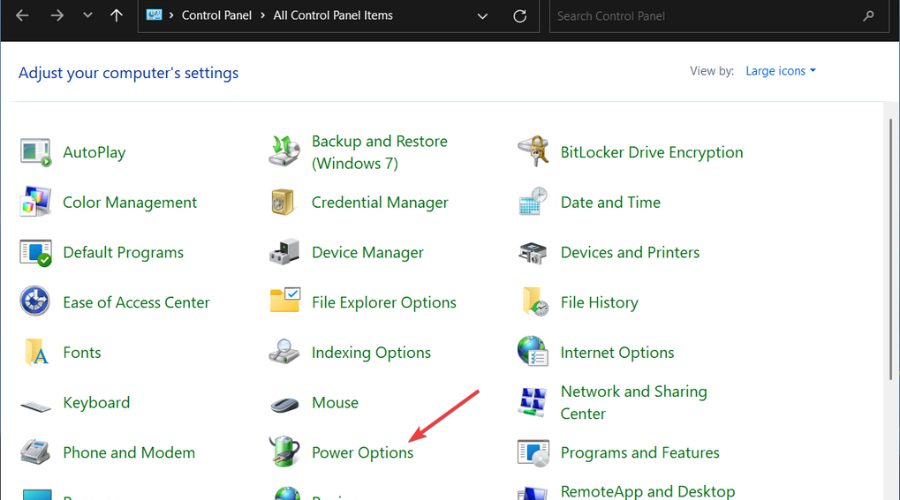
- Spustelėkite Pakeiskite plano nustatymus.
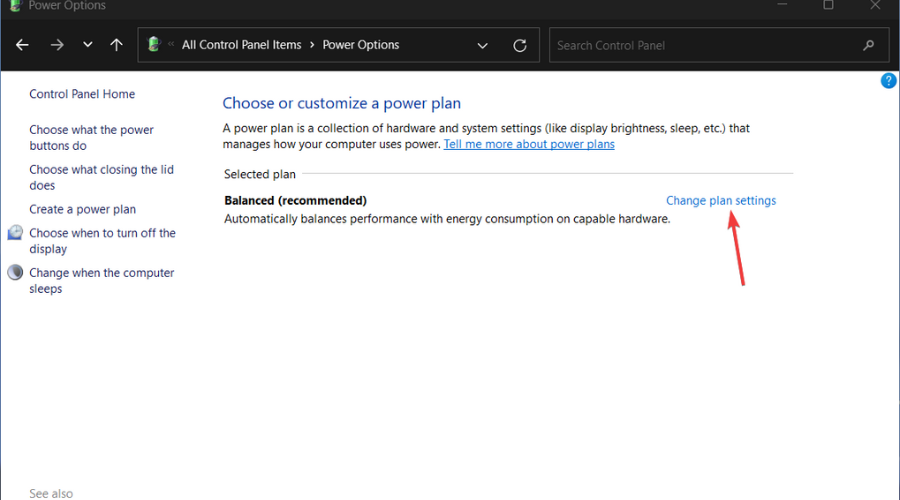
- Pasirinkite Pakeiskite išplėstinius maitinimo nustatymus.
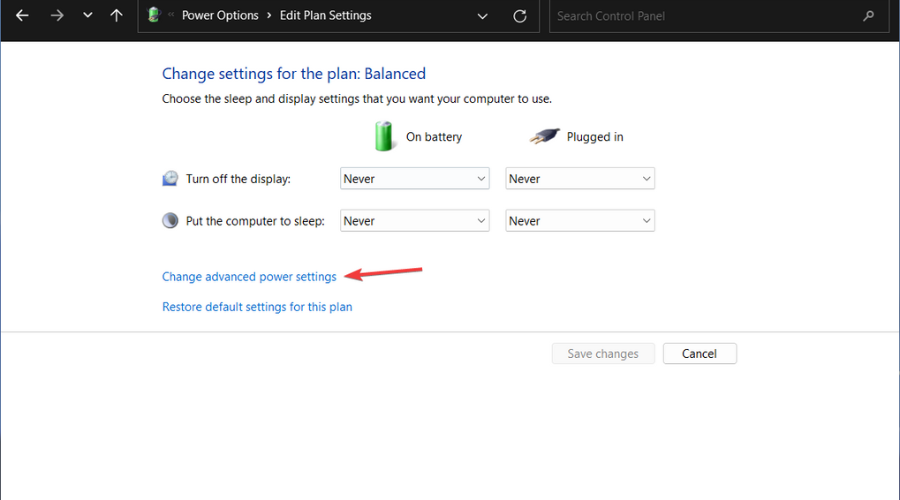
- Išskleisti Procesoriaus galios valdymas.
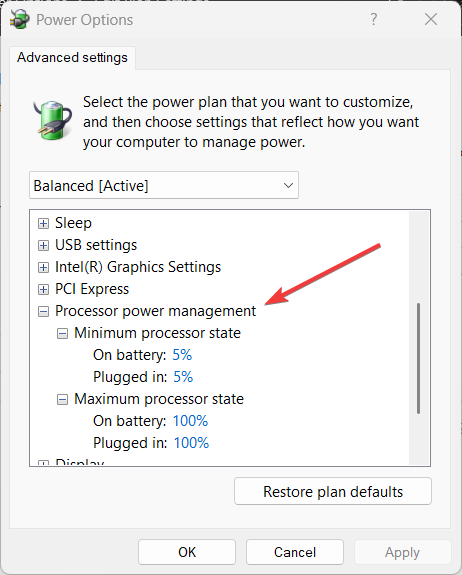
- Norėdami pakeisti vertę, spustelėkite procentais ir įveskite naują reikšmę arba naudokite rodykles, kad pasirinktumėte.
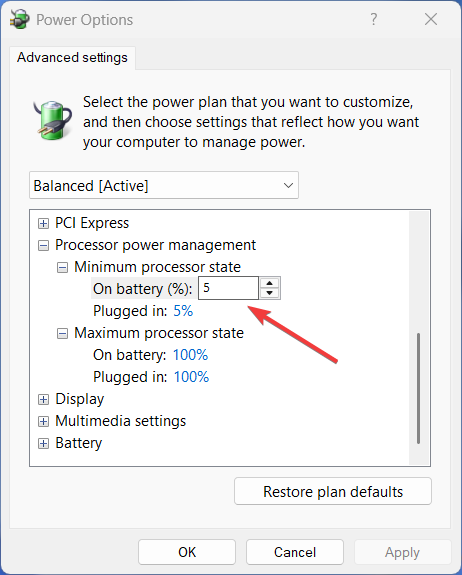
Jei jums įdomu, kaip procesoriaus būsena paveiks jūsų žaidimų patirtį, tai paprastai neturės įtakos jūsų kompiuterio elgsenai žaidžiant vaizdo žaidimus.
- Kas yra kampo užfiksavimas ant pelės ir kodėl turėtumėte jį įjungti
- ASUS tvarkyklės, skirtos Windows 11: kaip atsisiųsti ir įdiegti
- UiSeAgnt.exe: kas tai yra ir ar turėtumėte jį išjungti?
- Kaip sukurti pasirinktinį klaviatūros išdėstymą sistemoje „Windows 11“.
Tačiau tai trikdys energijos suvartojimą, kai jūsų įrenginys neveikia arba atlieka nedidelius ir paprastus procesus.
Kai kurie vartotojai gali pasikliauti Minimalios procesoriaus būsenos nustatymu į 0%, kad taupytų baterijos veikimo laiką. Numatytasis, kuris yra 5%, jau yra minimalus energijos suvartojimo nustatymas.
Turėtumėte rasti kitų būdų taupyti energiją, pvz., optimizuoti miego režimą ir pakeisti energijos vartojimo planą.
Taip pat nenustatykite minimalios procesoriaus būsenos į 100%, nebent pakeisite maitinimo planą į didelio našumo režimą ir tai rekomenduojama naudojant gerą aušinimo sistemą.
Tai reiškia, kad didelio našumo energijos vartojimo planas labai nepadės pagerinti kompiuterio našumo, bet greitai eikvoja energiją.
Jus taip pat gali sudominti mūsų vadovas ką daryti, jei energijos vartojimo planas nuolat keičiasi sistemoje Windows.
Palikite komentarą žemiau, jei šis straipsnis padėjo jums atlikti užduotį, kurią bandėte atlikti.
Vis dar kyla problemų? Pataisykite juos naudodami šį įrankį:
REMIAMAS
Jei pirmiau pateikti patarimai neišsprendė problemos, jūsų kompiuteryje gali kilti gilesnių „Windows“ problemų. Mes rekomenduojame atsisiunčiant šį kompiuterio taisymo įrankį (TrustPilot.com įvertinta puikiai), kad lengvai juos išspręstumėte. Įdiegę tiesiog spustelėkite Pradėti nuskaitymą mygtuką ir tada paspauskite Remontuoti visus.


![Kaip pasiekti vartotojo aplanką sename standžiajame diske [Windows 11 vadovas]](/f/a746d74c230eb87edf5f79feff18cdf6.jpg?width=300&height=460)